電源が入らない場合や操作不良でも
初期化が可能です!
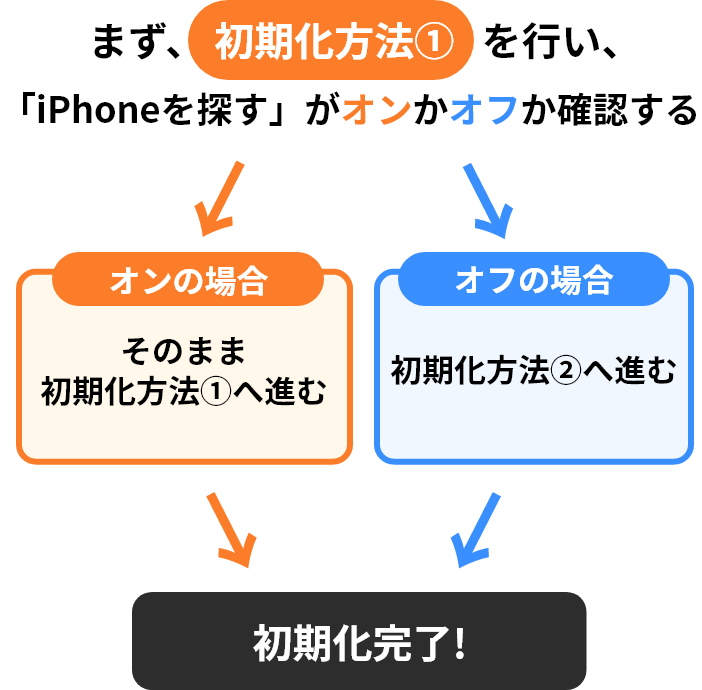
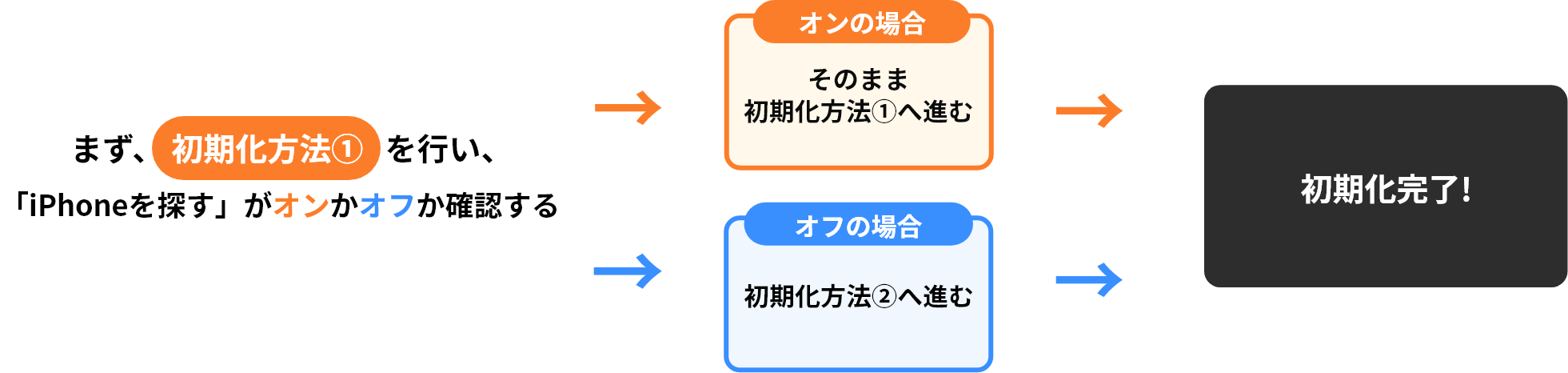
初期化方法①

他のiOSデバイスで、「」を使用します。
初期化をしたい端末が表示されたら、「iPhoneを探す」がオンになっています。
このまま初期化を行ってください。
端末が操作不能でも遠隔で行える方法になります。
初期化したい端末と同じApple IDでログインしている他のiOS端末やPCがある場合に行える方法です。
【初期化方法①が該当するもの】
・初期化したい端末が「iPhoneを探す」をオンにした状態で、電源が入らないもの・操作不能なもの

1. ホーム画面で「iPhoneを探す」又は「探す」アイコンを選択
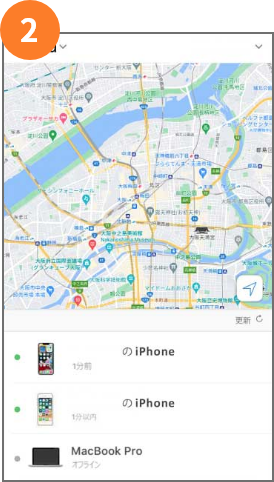
2. 登録が複数ある場合は全てのデバイスから初期化を希望する端末を選択
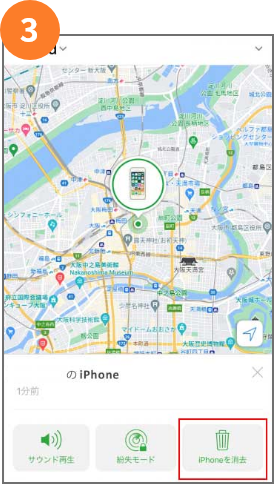
3. iPhoneの消去を選択
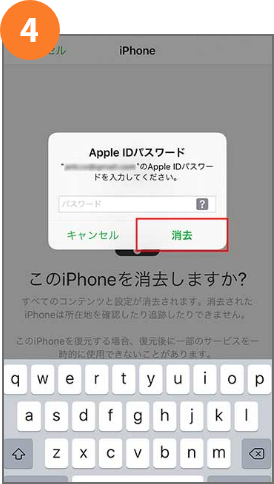
4. IDのパスワードを入力し、消去を選択
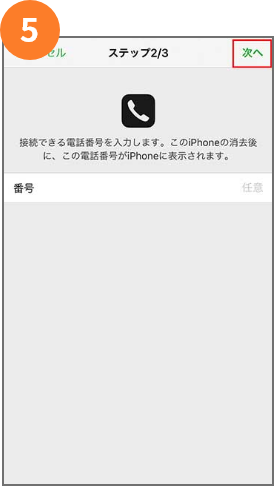
5. メッセージや電話番号などを表示する入力画面が出てきますが、こちらは「次へ」「完了」などを押してスキップしてください
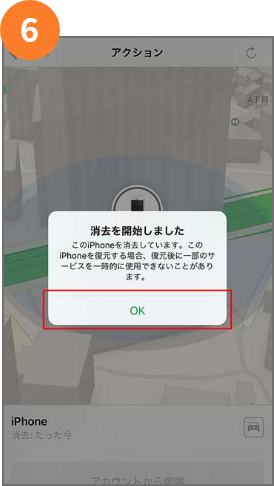
6.「OK」を選択
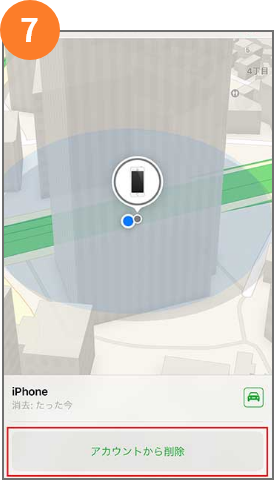
7. 消去が完了したら、「アカウントから削除」を選択
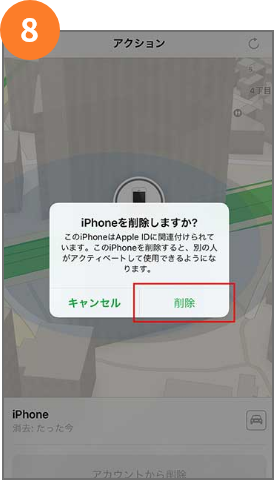
8. 最後に「削除」を選択したら完了です
【他のiOSデバイスから行う方法】
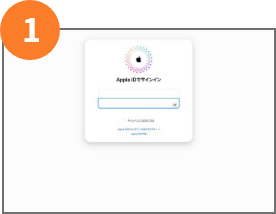
1. icloud.comにアクセス
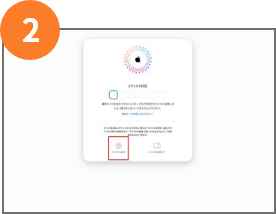
2. iPhoneを探すをクリック
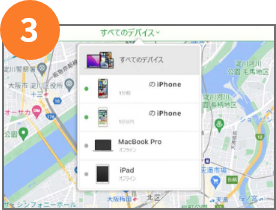
3. 登録が複数ある場合は全てのデバイスから初期化を希望する端末を選択
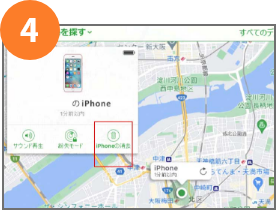
4. iPhoneの消去を選択
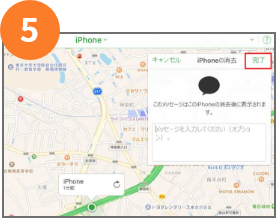
5. メッセージや電話番号などを表示する入力画面が出てきますが、こちらは「次へ」「完了」などを押してスキップしてください
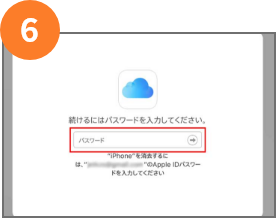
6. Apple IDのパスワードを入力
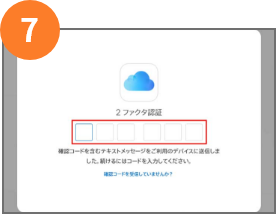
7. 2ファクタ認証が設定されている場合にはデバイスに送信された確認コードを入力
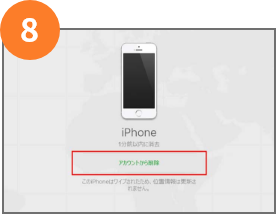
8.「アカウントから削除」を選択し、削除は完了です
【PCから行う方法】
初期化方法②
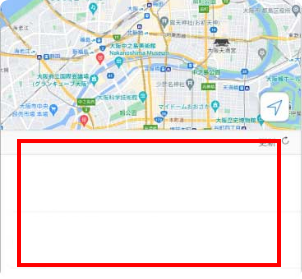
初期化したい端末が表示されない場合、「iPhoneを探す」がオフになっています。「初期化方法②」で初期化を行ってください。
「iPhoneを探す」がオフの場合は、こちらの方法をお試しください。
iTunesを使ったiPhoneの初期化になります。
お手元にPCと端末があれば行える方法です。
【初期化方法②が該当するもの】
・画面をタッチしても反応がないもの・充電できるが、電源が入らないもの
・パスコードロックがかかり、操作不能なもの
・リンゴループにより操作不能なもの
注意点
・iTunesは最新のバージョンをご利用ください。
・操作には30分程度かかることが予想されます。
ご利用状況によっては、長時間かかる場合がございますので、お時間の余裕がある時がおすすめです。
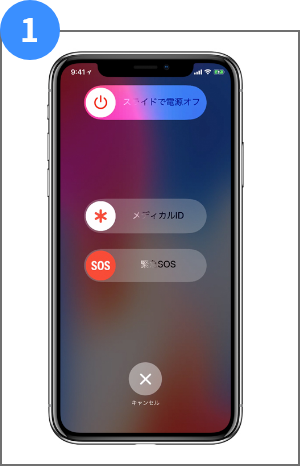
1. 端末の電源を切る
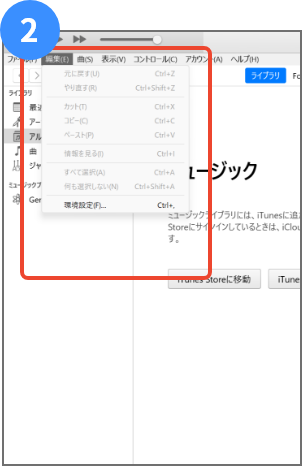
2. iTunesを開く
メニューバー→環境設定→デバイスをクリック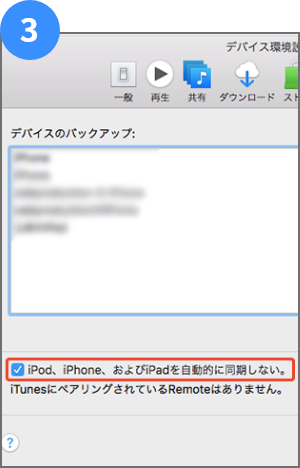
3.「iPod、iPhone、および iPad を自動的に同期しない」をチェック
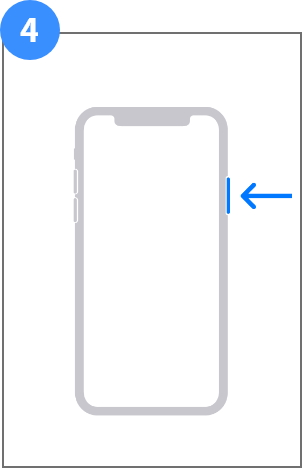
4. リカバリーモードを起動する
リカバリーモードのやり方はコチラ ▶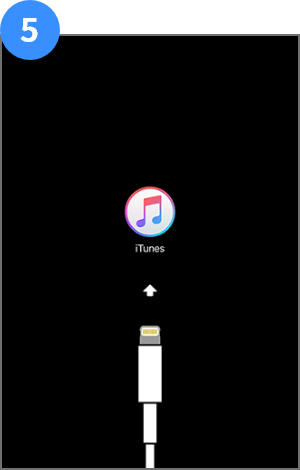
5. iTunesマーク(又はPCマーク)が表示されたら、押したままのボタンを離す
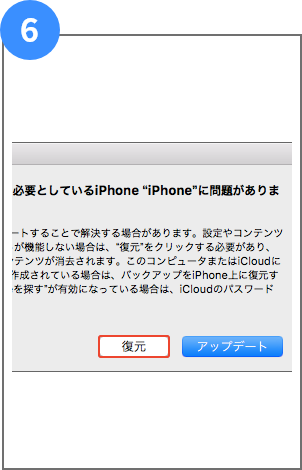
6.「復元」をクリック
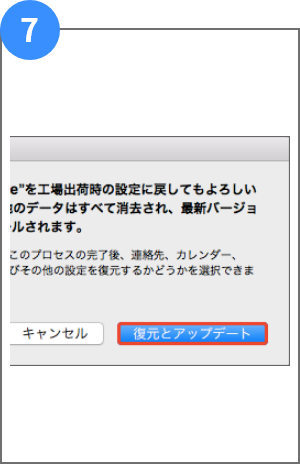
7.「復元とアップデート」をクリック
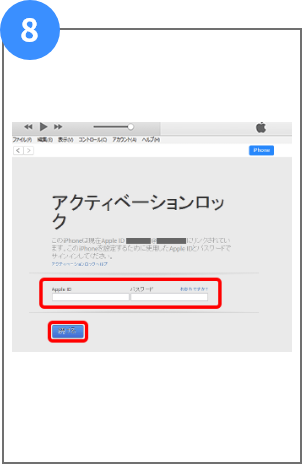
8 .Apple IDとパスワードを入力し、「続ける」をクリック
※画面が表示されない場合は、次の項目へ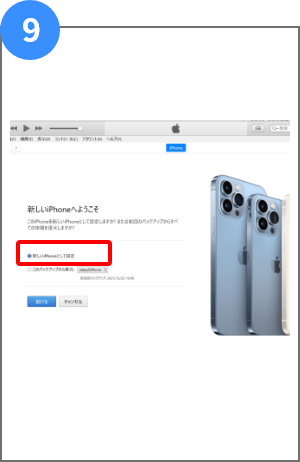
9.「新しいiPhoneとして設定」を選び、「続ける」をクリック

10. 初期化が完了すると、「こんにちは」の画面になります








